win7耳机和音箱没声音怎么解决如何快速找出问题所在
摘要:电脑出现没声音是很经常发生的事,但是电脑没声音的原因很多,如果要你一一去排除的话,有的时候不知道要排除到什么时候。但是如果你是win7系统,...
电脑出现没声音是很经常发生的事,但是电脑没声音的原因很多,如果要你一一去排除的话,有的时候不知道要排除到什么时候。但是如果你是win7系统,那么有个简单的方法能够让你找出问题的所在。
1、win7有个自动帮你找到问题所在的功能
点击开始菜单,控制面板;在系统和安全中,选查找并解决问题;
2、打开硬件和声音,在声音选项下,选择播放音频;在播放音频对话框中,点击下一步;

3、在故障对话框中,选择 Headphones,并点击下一步;此时,它会给出诊断信息:外设没有插上;并给出修复建议:插上扬声器或耳机。
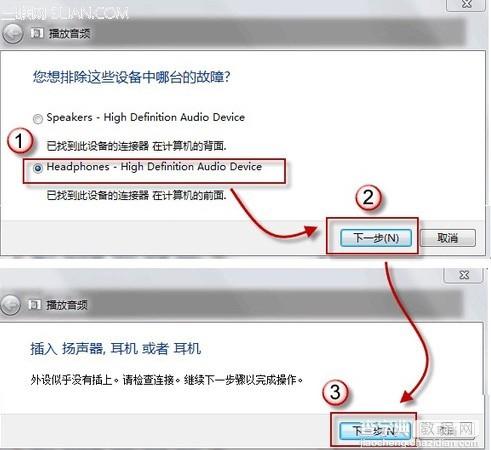
4、此时,如果插入耳机或扬声器,并点击下一步按钮,系统会自动更改修复,并给处如下对话框:
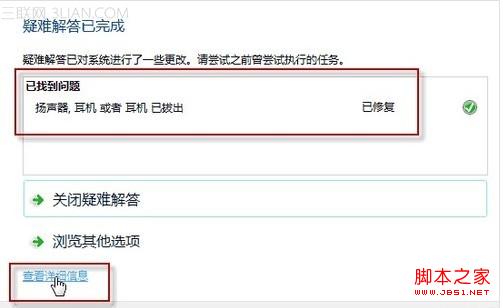
以上是关于win7耳机和音箱没声音最简单的解决方法,上面的故障分析,事实上主要是用来帮你找到问题的所在。而解决方法就要我们结合实际情况了,基本上知道问题的所在非常容易解决。
【win7耳机和音箱没声音怎么解决如何快速找出问题所在】相关文章:
★ Win7系统电脑音箱一边有声音一边没有声音怎么回事 Win7系统音箱没声音的快速解决办法
下一篇:
XP桌面文字技巧使用介绍
